من بين جميع بيئات سطح المكتب على نظام Linux ،يعد Gnome Shell هو الأكثر قدرة على محاكاة نظام التشغيل Mac OS من Apple (نظرًا لتصميمه المشابه). عندما يتعلق الأمر بالموضوعات ، فإن حزمة macOS High Sierra هي أفضل حزمة لتحويل Gnome Shell إلى macOS High Sierra.
تثبيت أداة ملحقات غنوم
قبل تمكين أي سمات ، ستحتاج إلى القيام بهعدة أشياء. على وجه التحديد ، ستحتاج إلى تثبيت أداة تكامل متصفح Gnome وملحق السمات المخصصة. بالإضافة إلى كل هذا ، ستحتاج إلى تثبيت سمة رمز متوافق مع Mac.
تثبيت الحزم
عندما يتم الاهتمام بأداة متصفح Gnome وملحقات الأيقونة ، اكمل الاستعدادات عن طريق تثبيت الحزم اللازمة لتحويل Gnome Shell إلى MacOS High Sierra.
أوبونتو
sudo apt install git plank
ديبيان
sudo apt-get install git plank
قوس لينكس
sudo pacman -S git plank
فيدورا
sudo dnf install -y git plank
زحمة
sudo zypper in git plank
غيرها من لينكس
برنامج Plank و Git هما برنامجان شائعان إلى حد ما على الأكثرتوزيعات Linux ، لذلك يجب ألا تكون هناك مشكلة في تثبيتها ، حتى على التوزيع الأكثر غموضًا. لتثبيته ، افتح مدير الحزم ، وابحث وتثبيت "git" و "plank".
تثبيت ماك السامي سييرا الموضوع
يتمتع نظام Mac OS High Sierra لنظام التشغيل Linux بالكثير من الدعم لأنظمة التشغيل المختلفة. في هذا الدليل ، نركز على Gnome نظرًا لتشابهه مع نظام التشغيل Mac.
يبدأ تشغيل هذا الموضوع بتنزيل الكود المصدري من جيثب. لتنزيل ، افتح نافذة محطة واستخدام شخص سخيف أمر.
git clone https://github.com/B00merang-Project/macOS-High-Sierra.git
مع ملفات السمات التي تم تنزيلها إلى Gnomeسطح المكتب ، بعض الإعدادات تحتاج إلى تغيير. على وجه التحديد ، خيار السمات المخصصة. للتمكين ، افتح اندفاعة Gnome ، وابحث عن "القرص" وابدأ تشغيله. داخل تطبيق "القرص" ، انقر فوق قسم "الامتدادات".
تضم نافذة "الامتدادات" عشرات الأشياء المختلفة لتمكينها. بالنسبة لهذا الدليل ، فإن الشيء الوحيد المهم هو امتداد "سمات المستخدم". انقر فوق "سمات المستخدم" لتشغيله.

ثم ، باستخدام القرص المضغوط القيادة ، ونقل المحطة من /الصفحة الرئيسية/ في الجديد ماك الرفيع سييرا مجلد.
cd macOS-High-Sierra
باستخدام فيديو موسيقي القيادة ، المكان Wallpaper.jpg داخل ال ~ / صور مجلد.
mv Wallpaper.jpg ~/Pictures
أخيرًا ، قم بتثبيت باقي السمة على النظام.
sudo mkdir -p /usr/share/themes/macos-sierra
mv * /usr/share/themes/macos-sierra
بدلاً من ذلك ، قم بتثبيت سمة High Sierra لمستخدم واحد ، عن طريق القيام بما يلي:
mkdir -p ~/.themes mkdir -p ~/.themes/macos-sierra mv * ~/.themes
موضوع MacOS High Sierra جاهز للاستخدام. الآن كل ما تبقى هو تمكينه. لتمكينه ، افتح القرص وحدد "المظهر".
ضمن القائمة المنسدلة "Applications" ، حدد macos-sierra لضبط سمة GTK. أن تفعل الشيء نفسه بالنسبة "موضوع شل".
نافذة الضوابط
خطوة اختيارية في عملية التثبيت هيلتغيير موقع عناصر تحكم النافذة من اليمين إلى اليسار (مثل على Mac). هذه الخطوة ليست مهمة وقابلة للتخطي إذا كنت لا تحب وجود عناصر تحكم على اليسار. ومع ذلك ، فإن ضبط عناصر التحكم في النافذة بهذه الطريقة يقطع شوطًا طويلًا في جعل Gnome يبدو أكثر شبهاً بنظام Mac.
لتغيير اتجاه عناصر التحكم في النافذة ، افتح المحطة الطرفية وقم بتشغيل الأمر التالي:
gsettings set org.gnome.desktop.wm.preferences button-layout close,minimize,maximize:
تعطيل جنوم قفص الاتهام
يحتوي Gnome Shell على قاعدة شحن مضمنة ولكنها ليست كذلكمفيدة لهذا الموضوع لذلك يحتاج إلى تعطيل. أفضل طريقة ، حاليًا ، لإخفاء رصيف التطبيق المضمن في سطح مكتب Gnome هو تثبيت ملحق "Dash to Dock" ، وإيقاف جميع الإعدادات لإخفائها نهائيًا.
قم بتنزيل الامتداد وتثبيته ، ثم افتح "القرص". انتقل إلى "الامتدادات" ، وانقر على شريط التمرير لتمكين "Dash to dock". بمجرد التمكين ، انقر على الترس للوصول إلى إعداداته.
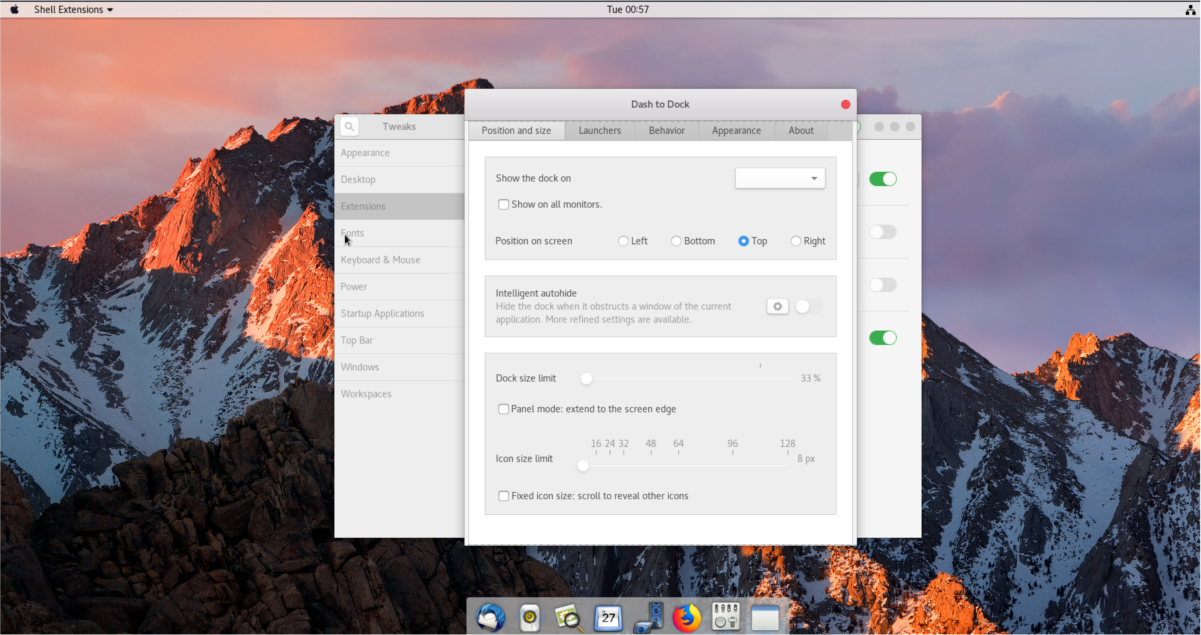
اذهب من خلال اندفاعة لرسو إعدادات المنطقة وتعطيل كل خيار. يجب أن يكون كل شريط تمرير في قائمة الخيارات عند 0 ، ويجب إيقاف تشغيل كل خيار ممكن. إذا تم القيام به بشكل صحيح ، فلن تكون رصيف جنوم مرئية.
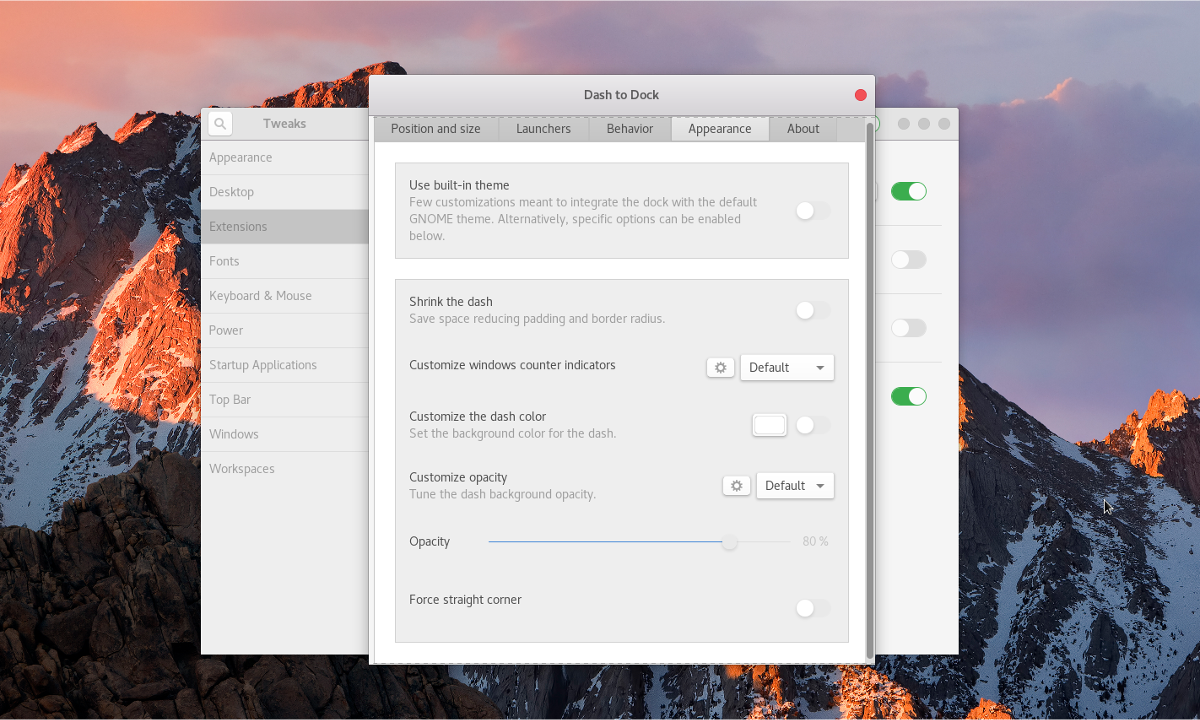
مع تعطيل Gnome dock ، لا توجد طريقة للنقر على زر "عرض التطبيقات". بدلاً من ذلك ، للوصول إلى منطقة "جميع التطبيقات" ، اضغط على فوز + أ.
تمكين اللوح الخشبي
الخطوة الكبيرة الأخيرة في عملية التحولل Gnome Shell هو تمكين قفص الاتهام المناسب ل Mac. في هذه الحالة ، سوف نستخدم Plank. إنه رصيف أفضل بكثير لحالة الاستخدام هذه. لتشغيله ، انقر على أيقونة Apple في الجزء العلوي الأيسر ، وابحث عن "Plank" وانقر عليها.
بمجرد فتح قفص الاتهام ، سيظهر في أسفل الشاشة. انقر بزر الماوس الأيمن على قفص الاتهام ، وحدد خيار "التفضيلات".
"التفضيلات" هي منطقة من رصيف Plank حيثيمكن للمستخدمين تخصيصه. في هذا الدليل ، لا يلزم سوى القليل من التخصيص. على وجه التحديد ، يحتاج الإعداد إلى التغيير والتبديل بحيث يطابق Plank سمة MacOS Sierra.
لتغيير السمة ، ابحث في منطقة التفضيلات عن القائمة المنسدلة "السمة" وقم بتغييرها إلى "السمة"GTK+ ".
أخيرًا ، أنهي العملية من خلال إنشاء إدخال بدء تشغيل لـ Plank في محطة طرفية.
mkdir -p ~/.config/autostart cp /usr/share/applications/plank.desktop ~/.config/autostart
مع إعداد Plank dock وإعدادات السمة بشكل صحيح ، يكون سطح مكتب Linux الجديد الذي يشبه Mac جاهزًا للاستخدام!













تعليقات